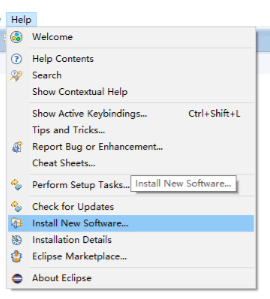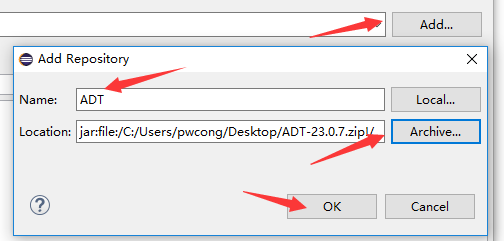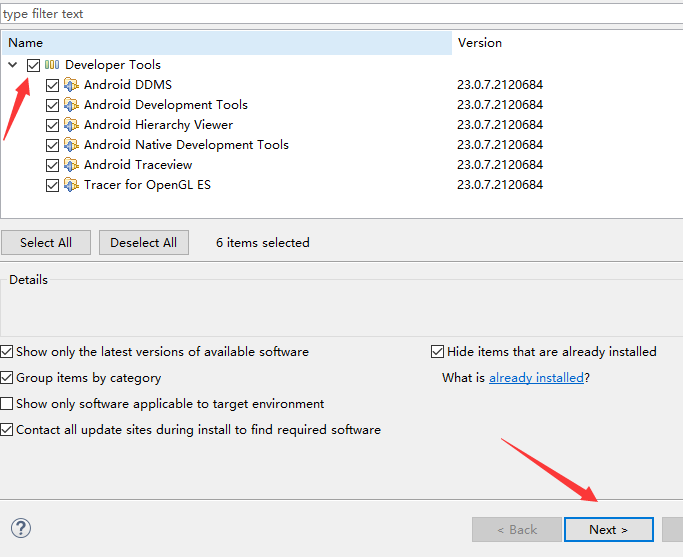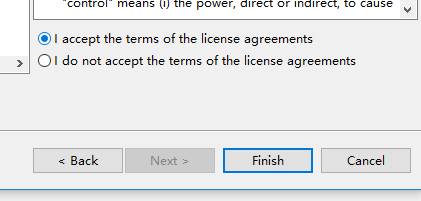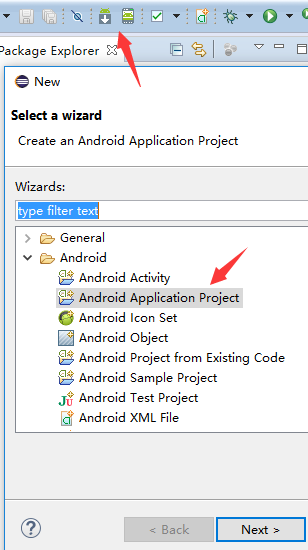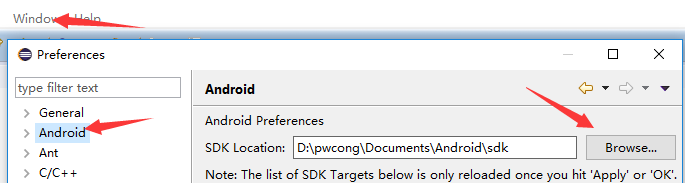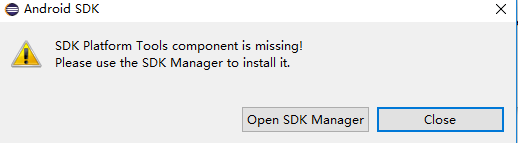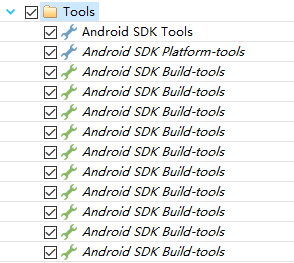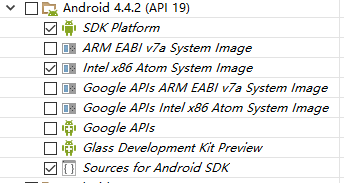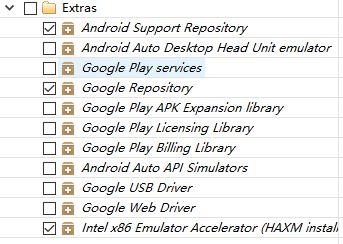前提
安装JDK,并且要正确配置环境变量。
特别要注意安装配置完后,CMD命令行窗口里输入
java和javac
查看是否有内容输出,若提示找不到命令就是你JDK配置错误了
至于如何配置JDK看这里
准备
下载下面三个文件,都是zip解压的不用安装
Eclipse IDE for Java Developers
https://www.eclipse.org/downloads/eclipse-packages/
注意自己的系统版本,x86(32位) | x64(64位)
SDK Tools
https://dl.google.com/android/android-sdk_r24.4.1-windows.zipADT Plugin
https://pan.baidu.com/s/1o8TfwYu
开始配置
特别注意,配置过程的任何路径最好不要出现中文,至于原因嘛,毕竟这个外国的东西不可能对GBK编码支持的那么好
为了方便后面表述,我的文件根目录为 $PATH
1. 解压文件
刚下载的 Elipse压缩包 解压文件到 $PATH/eclipse
刚下载的 SDK Tools压缩包 解压文件到 $PATH/sdk
2. Eclipse安装ADT Plugin
2.1 打开Eclipse,安装 ADT Plugin
不写了截图吧
就是选择 ADT Plugin 压缩包文件(注意啊,是选择压缩包,这个压缩包不要解压!!!)
然后一直Next,Finish,接着等弹出提示,不管说什么都选择OK,最后重新启动软件
打开后发现这个就差不多了
2.2 配置SDK路径
菜单选项 Window-》preferences-》Android-》SDK Location
然后选择之前sdk解压的路径 $PATH/sdk
因为下载的SDK Tools里面没有安卓SDK,因此会提示 open SDK Manager ,那就 open 吧。
接着会弹出界面,想下载那个版本的SDK就下载那个吧,全部下载的话至少30G。
刚开始推荐的话,不需要那么多:
* 勾选 Tools整个列表选项
- 选择主流的Android 4.4.2(API 19)
- 勾选Android Support Repository,Google Repository,Intel x86 Emulator…